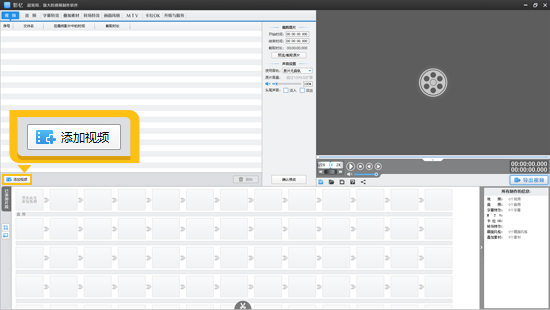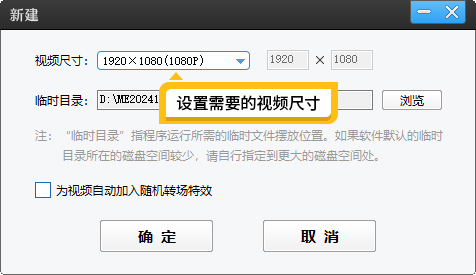怎么给视频添加多个背景音乐
在剪辑视频时,基于内容变化的需要,需要添加多个音乐,多首背景音乐的添加,也可以让视频更有层次感。另外对于长视频用来讲,一首短短几分钟的音乐时长不够,他们需要添加更多的音乐,确保长视频从头到尾都有音乐。那么怎么给视频添加多个背景音乐呢!下面就来教大家通过软件:影忆,快速实现!
下载方法:视频制作软件《影忆》下载
1.导入视频
打开影忆,我们进入主界面,将你需要配乐的视频拖曳进来。如果视频的声音需要消除掉,那可以将视频的音量调成0。
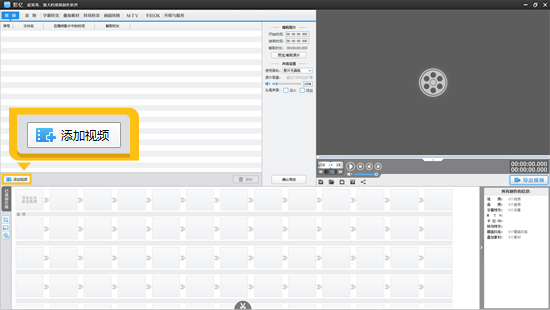
图1:添加视频
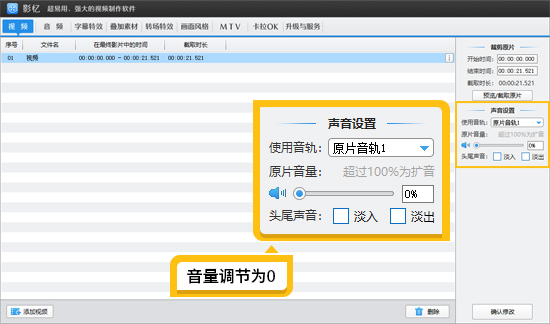
图2:音量调节为0
2.给视频添加多个背景音乐
选择顶部的“音频”面板,将第一首背景音乐拖曳进来,这里我们可以截取音乐的时长,确保截取你需要的音乐部分,勾选“淡入”、“淡出”,可以让你截取后的音乐过渡更加自然。
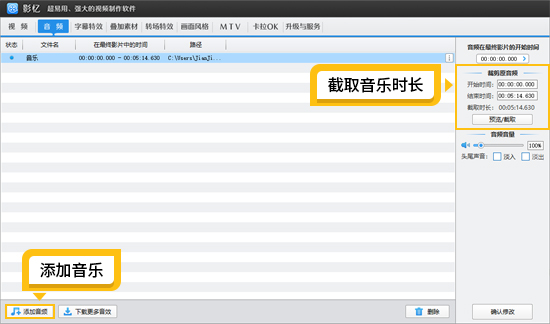
图3:添加音乐并截取音乐时长
第一首音乐添加完毕后,我们继续导入第二首音乐,这里有一个注意事项:就是在弹出的“预览/截取”界面,我们需要选择右侧的“在最后一个音频的结束时间处”,这就表示第一首音乐播完之后,紧接着就会播放第二首音乐。如果你需要添加第三首、第四首等音乐,操作方法一致。
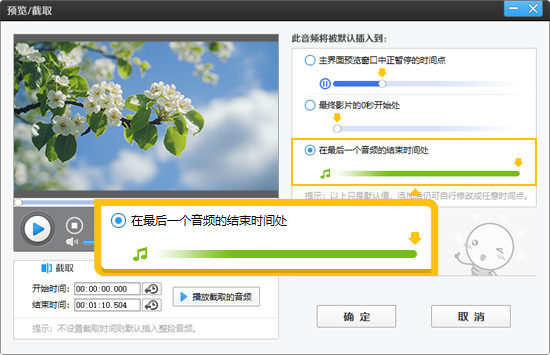
图4:在最后一个音频的结束时间处
3.快速给音乐添加歌词
音乐添加之后,影忆里面提供了多种流行好用的歌词添加功能,我们可以通过“MTV”面板,一键导入LRC歌词文件,自动制作动感MTV歌词效果,也可以通过“卡拉OK”功能,导入KSC歌词文件,制作双排/单排歌词、跟唱效果、跳动效果等。此外追求个性化的小伙伴,也可以通过“字幕特效”功能,复制粘贴歌词内容,打造层次分明、大小不一的动感歌词字幕效果。

图5:MTV歌词效果

图6:卡拉OK歌词效果

图7:字幕特效制作的歌词效果